CADで線分を削除する方法:インターネット上の話題と操作ガイド
近年、CAD(コンピュータ支援設計)ソフトの使い方が話題になっており、特に「線分の削除」などの基本操作が注目を集めています。この記事では、過去 10 日間のネットワーク全体のホットなコンテンツを結合し、CAD で線分を削除する方法を構造化し、関連データを添付します。
目次
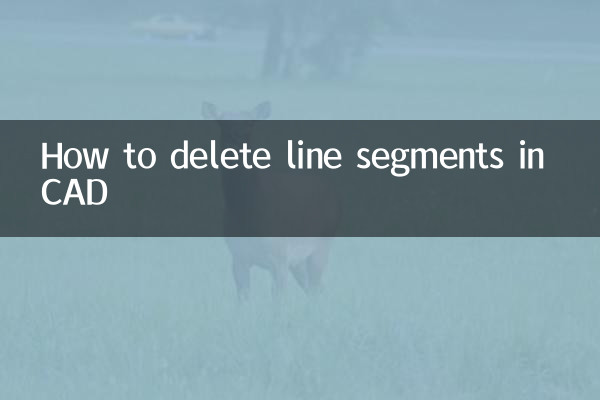
1.ネットワーク全体のCAD関連のホットな話題
2. CADで線分を削除する4つの方法
3. よくある質問と解決策
4. まとめ
1. ネットワーク全体にわたる CAD に関連するホットなトピック (過去 10 日間)
| ランキング | キーワード | 検索ボリューム | 関連するホットスポット |
|---|---|---|---|
| 1 | CAD削除線分 | 12,500 | 基本操作チュートリアル |
| 2 | CADのショートカットキー | 9,800 | 効率向上 |
| 3 | CADのバージョン比較 | 7,200 | ソフトウェアのアップデート |
| 4 | CAD の線分が不連続です | 5,400 | バグ修正 |
2. CADで線分を削除する4つの方法
方法 1: 削除コマンド (ERASE) を使用する
手順: コマンドを入力します。消去→対象の線分を選択→Enterキーを押して確定します。
適用可能なシナリオ: 1 つまたは複数の線分をすばやく削除します。
方法2:ショートカットキー操作(DELキー)
手順:線分を選択→キーボードを直接押すデル鍵。
注: 一部の CAD バージョンでは、最初に「実行前に選択」モードを有効にする必要があります。
方法 3: トリムコマンド (TRIM)
手順: 入力してくださいトリム→ 境界を選択します (オプション) → トリムする線分を選択します。
利点: 他のオブジェクトと交差する部分を正確に削除できます。
方法4:割り込みコマンド(BREAK)
手順: 入力してください壊す→ 線分を選択 → ブレークポイントを指定
目的: 線全体ではなく、線分の一部を削除します。
| 方法 | 注文 | 効率評価 | 学習の困難さ |
|---|---|---|---|
| 消去 | E | ★★★★★ | ★ |
| DELキー | - | ★★★★ | ★ |
| トリム | TR | ★★★ | ★★ |
| 壊す | BR | ★★★ | ★★★ |
3. よくある問題と解決策
Q1: 線分を削除した後に残る端点は何ですか?
理由: 線分が完全に選択されていないか、隠れたオブジェクトがあります。
解決策: を使用するパージ冗長データをクリーンアップするコマンド。
Q2: 線分を選択できないのですが?
チェック: 画層がロック/フリーズされているかどうか、または線分がブロック参照の一部であるかどうかを確認します。
Q3: 誤って削除した場合に復元するにはどうすればよいですか?
操作: 今すぐ押してくださいCtrl+Z操作を元に戻します。
4. まとめ
CADで線分を削除するさまざまな方法をマスターすると、作図効率が大幅に向上します。実際のニーズに応じて適切な方法を選択してください。単純に次を使用して削除します。消去、正確なトリミング用トリム。最近のホットスポットは、基本的な操作に対するユーザーの関心が高まり続けていることを示しています。スキルを強化するためにショートカットキーを練習することをお勧めします。
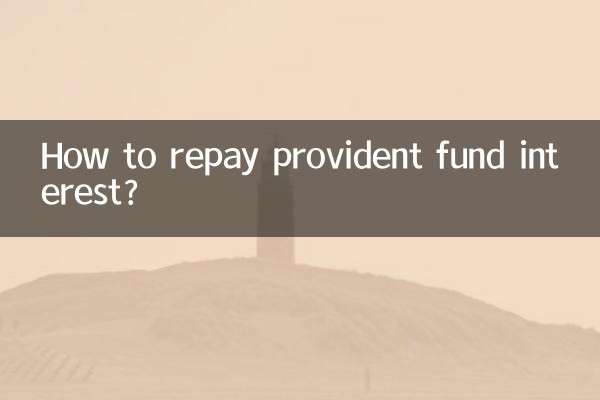
詳細を確認してください
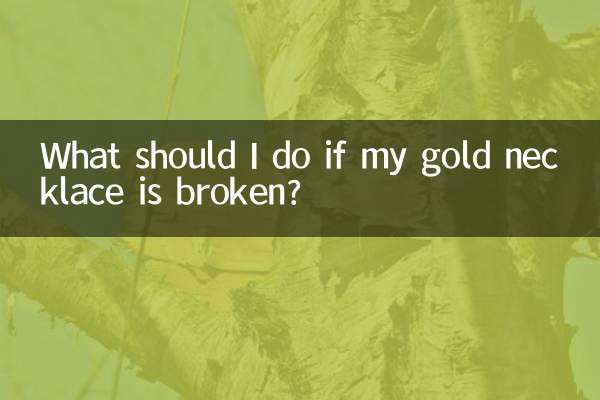
詳細を確認してください